Как создать группу в социальной сети вконтакте
Добрый день. Сегодня мы поговорим о том, как самостоятельно создать группу вконтакте и полностью ее настроить. Никаких сложностей и подводных камней быть не должно и с этим процессом справится даже новичок.
Начнем наш пошаговый мануал.
1. Вам необходимо зарегистрироваться в социальной сети вконтакте ( если вы не сделали этого ранее ). Обязательным является подтверждение и привязка телефонного номера, в противном случае функционал по созданию групп будет вам недоступен.
2. Переходим по ссылке «мои группы», которая находится в левом меню на странице вашего профиля:
 Мои группы
Мои группы3. Далее необходимо перейти по ссылке — «создать сообщество», она находится в правом верхнем углу в разделе МОИ ГРУППЫ — http://vk.com/groups :
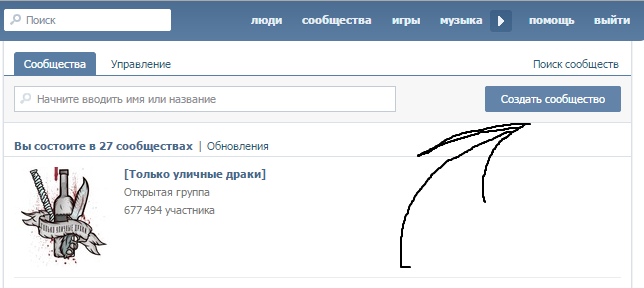 Создать сообщество
Создать сообщество4. Если вы все сделали правильно, то тут же появится всплывающее окно с требованием выбрать тип создаваемого сообщества — группа, публичная страница или мероприятие. Нам соответственно необходимо выбрать — «группа», ввести название и нажать кнопку СОЗДАТЬ СООБЩЕСТВО:
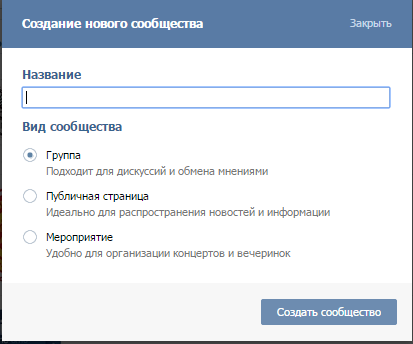 Создание сообщества
Создание сообщества5. Далее откроется меню по первоначальной настройке группы. Просматривать эти настройки может только администратор. Если вы в чем-то ошиблись и хотите это поправить — это не составит труда в дальнейшем, так что не бойтесь и заполняйте первоначальную информацию:
Название. Оно должно отражать суть группы, ее предназначение. Чтобы человек, увидевший ее в списке рядом с другими группами, сразу понял о чем идет речь. Например, если у вас группа посвящена страйкболу в Калуге, не стоит называть ее просто «страйкбол» или «страйкбольный клуб», лучше всего подойдет название » СТРАЙКБОЛ|КАЛУГА » . Все это нужно для отсутствия размытия заголовка в поиске ВК. Не рекомендуется использовать разного рода украшательства — звездочки (۞), стрелочки (→) и тд.
Адрес страницы. Тут можно оставить все как есть, или использовать ЧПУ — человеко-понятный URL, т.е. вместо club8197XXX вы можете написать «straykbolkaluga» и получите удобочитаемую ссылку — http://vk.com/straykbolkaluga. Красивый названия все почти заняты, так что следует включить фантазию. Вводить можно только латинский буквы. Допускается использование нижнего подчеркивания для разделения слов — «_».
Описание. Здесь вы описываете пользователю подробно — о чем ваша группа, ее предназначение и цель. Сюда можно запостить все то, что не влезло в заголовок.
Тематика сообщества. Необходимо выбрать только одну, наиболее подходящую из выпадающего списка. На момент написания статьи доступно 40 тематик: [1,»Авто\/мото»],[2,»Активный отдых»],[19,»Безопасность»],[3,»Бизнес»],[42,»Дизайн и графика»],[29,»Дом и семья»],[4,»Домашние животные»],[5,»Здоровье»],[6,»Знакомство и общение»],[7,»Игры»],[8,»ИТ (компьютеры и софт)»],[9,»Кино»],[10,»Красота и мода»],[11,»Кулинария»],[12,»Культура и искусство»],[13,»Литература»],[14,»Мобильная связь и интернет»],[15,»Музыка»],[16,»Наука и техника»],[17,»Недвижимость»],[18,»Новости и СМИ»],[20,»Образование»],[21,»Обустройство и ремонт»],[41,»Общество, гуманитарные науки»],[22,»Политика»],[23,»Продукты питания»],[24,»Промышленность»],[25,»Путешествия»],[26,»Работа»],[27,»Развлечения»],[28,»Религия»],[30,»Спорт»],[31,»Страхование»],[32,»Телевидение»],[33,»Товары и услуги»],[34,»Увлечения и хобби»],[35,»Финансы»],[36,»Фото»],[37,»Эзотерика»],[38,»Электроника и бытовая техника»],[39,»Эротика»],[40,»Юмор»]. Наша тестовая группа про страйкбол попадает в «активный отдых». Буквально год назад появлялся еще список с подразделами, но сейчас его убрали.
Веб-сайт — указывается ссылка на ваш интернет ресурс в сети интернет, если он есть.
Местоположение. — выбираем регион, к которому следует отнести группу. Если у нее нет привязанности к определенному региону — можно выбрать: «страна — не выбрана» и на этом успокоиться, в нашем же случае нам нужно выбрать город Калуга. Можно также указать адрес и конкретное место на карте.
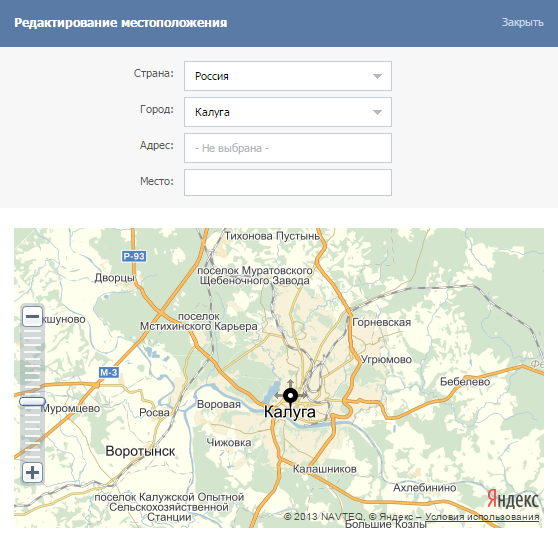 Редактирование местоположения
Редактирование местоположенияДалее идет непосредственная настройка необходимого функционала.
Стена. Это то место, куда выводятся сообщения от администраторов и пользователей. Существует 4 режима стены — выключена, открытая, ограниченная и закрытая. Если выбрать «выключена» — то стены вообще не будет. На «открытой стене» могут писать сообщения и оставлять комментарии все участники сообщества без исключения.»На ограниченной стене» можно писать только от имени группы, комментировать записи могут все участники.»На закрытой стене» можно писать только от имени группы, комментарии отключены, включен только режим «ответить».
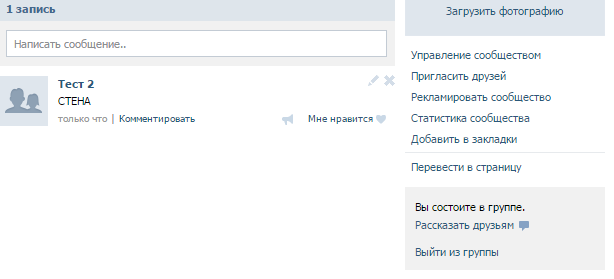 Стена вконтакте
Стена вконтакте«Экспорт в Twitter». Все посты, которые вы опубликуете в группе попадут в вашу новостную ленту в твиттере и если у вас есть раскрученный аккаунт — это принесет дополнительные целевые переходы. Будет происходить переливание аудитории из одной соц. сети в другую. Для настройки экспорта вы должны быть зарегистрированы в twitter и потом авторизоваться (войти) через свой аккаунт. На вопрос — Открыть приложению vk.com pages доступ к вашей учётной записи необходимо ответить согласием и нажать «авторизовать». Если вы все сделали правильно, то рядом с надписью «Экспорт в Twitter» появится ваш в щебечущей соц. сети.
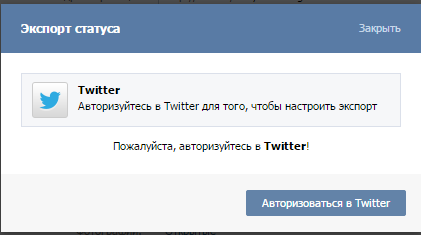 Экспорт в твиттер
Экспорт в твиттер«Фотографии». Вы можете разрешить или запретить загрузку фотографий в альбомы вашей группы. Можно выбрать 3 типа — выключены , открытые и ограниченные. При выключенных фотоальбомов нет. «Открытые» означает, что фотоальбомы могут создавать все пользователи без исключения. При ограниченных — только администраторы и модераторы сообщества.
«Видеозаписи» — при открытом доступе добавлять новые видеозаписи могут все участники сообщества.
При ограниченном доступе добавлять новые видеозаписи могут только редакторы и администраторы сообщества, «Аудиозаписи» — при открытом доступе добавлять новые аудиозаписи могут все участники сообщества. При ограниченном доступе добавлять новые аудиозаписи могут только редакторы и администраторы сообщества, «Документы» — при открытом доступе добавлять новые документы могут все участники сообщества. При ограниченном доступе добавлять новые документы могут только редакторы и администраторы сообщества. Т.е. полная аналогия с фотографиями и все теже 3 режима.
Обсуждения: — одна из самых главных настроек. Пользователи чаще всего после стены задают вопросы и общаются в обсуждениях. Лучше всего делать открытые или ограниченные, но никак не отключать их.
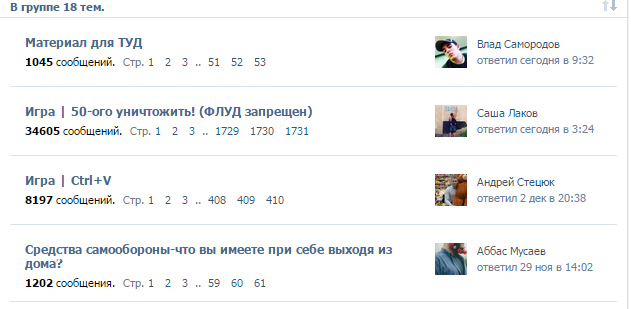 Обсуждения вконтакте
Обсуждения вконтактеМатериалы: — подключив раздел Материалы, на главной странице сообщества можно расположить блок с любыми материалами.При открытых материалах все участники сообщества могут создавать новые страницы. Если материалы ограничены — только редакторы и администраторы. Это удобно для часто обновляемых групп.
Тип группы: — последняя настройка. В открытую группу могут вступить все желающие пользователи. В закрытую группу можно вступить по приглашению или подав заявку. В частную группу можно попасть только по приглашению руководителей.
6. Как только настройка завершена, самое время нажать на кнопку СОХРАНИТЬ и посмотреть что из этого получилось.
Поздравляю, вы создали свою первую группу вконтакте. Теперь можно приступать к ее украшению — загрузить аватарку, сделать wiki разметку и тд. Об этом будет отдельные посты. Подписывайтесь на блог, чтобы ничего не пропустить.
Спасибо за внимание.
